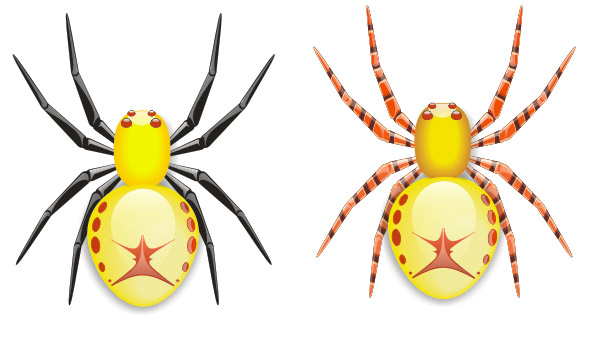Сегодня я вам представлю еще один мой авторский урок, мы вместе научимся рисовать паучков, так что прийдется набратся много терпения. Урок для CorelDraw.
1.Для начяла откроем CorelDRAW и создадим новый документ, и во избежании непредсказаных ефектов, установим параметри страницы Width (Шырины) и Height(Высоты соответственно) равными
W: 90 mm
H: 100 mm
2.Берем инструмент Elipse tool и рисуем круг как на рисунке 2А (можно на глазок после чего нужно модифицыровть при помощи Sharpe tool) а можна задать точные параметры(я их навел ниже на рисунке).
После смело нажымаем Cntrl+Q (теперь у нас есть кривая) ее прийдется немного модифицыровать при помощи Sharpe tool(действия надо проводить над боковыми узлами) Рис.2С.
Это у будет его "голова":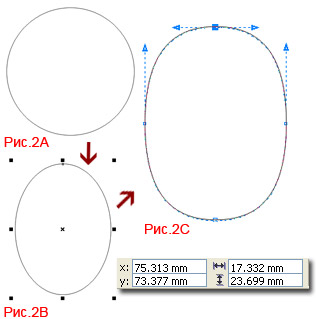
3.Теперь нарисуем еще одну окружности (рис.3A) для черевца паучка удержывая при этом клавишу Ctrl.
размеры прийдется немного подогнать как на рисунке ниже.
Как и впредыдущем случяе нажымаем Cntrl+Q.
Берем Sharpe tool и оттягиваем нийжний узел инемного оттягиваем его вниз Рис.3В.
Как видите окружности немного пересикаются это так задумано, если у вас нетак то обязательно сделайте это .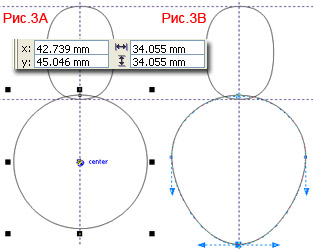
4.Выделите обе кривые и сделайте длве копии (Cntrl+D или (Cntrl+C, Cntrl+V) кому как удобней).
Cделайте и уберите их куданибудь в сторонку.
С одной парой кывых мы начнем работать прямо щяс а другая пускай постоит в сторонке она потом
нам еще пригодится (ядовольно чясто делаю такие запасные заготовки на всякий случяй, и вам советую)
5.Теперь пора закрасить голову паука в C:0 M:21 Y:100 K:0 а вот черевце в C:3 M:8 Y:92 K:0
Следует обратить внимание на то что кривая головы находится поверх кривой черевца
ВАЖНО: договоримся так, что после заливки любых кривых, неважно каким цветом, толщину контура будем устанавливать None (тоесть отсутствие) 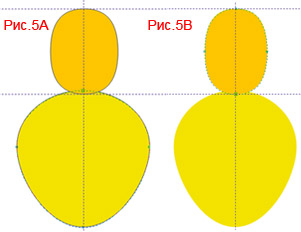
6.Берем нашы заготовки кривой головы и черевца которые сидят гдето в сторонке (мы их сделали в 4 пункте) и модифицыруем, немного сжымаем и ставим в нужные места, как на рисунке.
После чего и их пора закрасить, голову в C:3 M:0 Y:90 K:0 а вот черевце в C:3 M:5 Y:38 K:0 (не забываем о контурах) Отлично!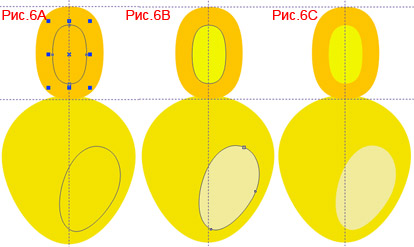
7.Создаем перетикание между нижним контуром головы (большым) и верхним (маленьким) Рис.7А с параметрами шага и перетекания наведеными в рисунке, тожесамое повторим и для черевца Рис.7В так мы добемся имитацыи обема тела паучка: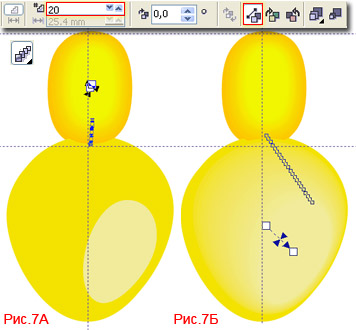
8.Ну а теперь как всем извесно, у большинства пауков на черевце есть пятна. Унашего они тоже будут, чем и займемся
Создаем небольшую окружность удержывая при этом клавишу Cntrl (для того чтобы онп была "идеально" круглой), превращяем вкривую Cntrl+Q, и красим в красный цвет пока что просто красный.
После чего делаес еще длве копии дублированием Cntrl+D и при помощ Pick tool роставляем их на своиместа и меняем размеры, какэто сделано ниже Рис.8А
После применяем Interactive Blend tool с параметром шага 1 и равномерним ускорением Рис.8В Рис.8С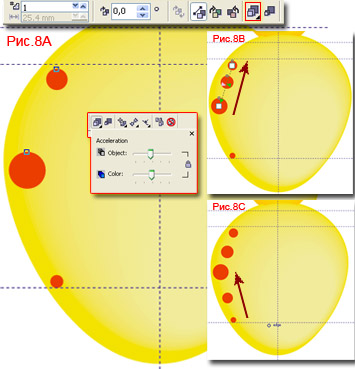
9.Теперь нужнопридать пятнам перспективу, но только в ручную.
вибыраем нашы пятна инструментом Pick tool и в меню Arrange -> Breack Blend Group Apart (Ctrl+K)Рис.9А
И добиваемся того тобы пятна виглядели примерно как на рисунке 9Б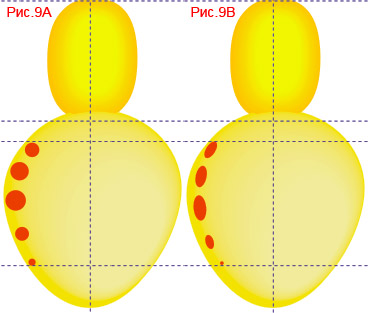
10. Займемся цветом пятен их нужно залить градиентной заливкой. Я обычно пользубсь Interactive Fill Tool На рисунке сверху нарисованы параметры заливки для рис 10А, внизу для 10В. Цвета общие  (Надеюсь незапутал вас)
(Надеюсь незапутал вас)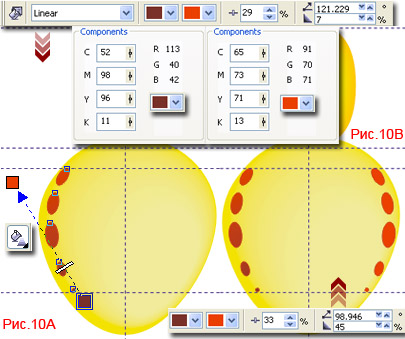
11. Как не крути а пятен маловато будет, у пауков обычно на спинке есть еще и основной рисунок, вот так вот, прийдется и его нарисовать.
И вот тут то мы впомиынаем снова что у нас гдето есть исходники кривых черевца паука, дублируем их и тянем на спинку пучка и сжымаем как на рис.11А,
Красим в красный рис.11Б
И вот на следующем этапе прийдется вам самим подключить ваше творческое воображение, бирем Interactive Distortion tool и экспериментируем. ртм.11С. внизу несколько (вариантов можна и лучше  )
)
После того как с выбором формы определились конвертируем обект в кривую Ctrl+Q и заливем градиентной заливкой с теми самыми настройками что и маленькие пятна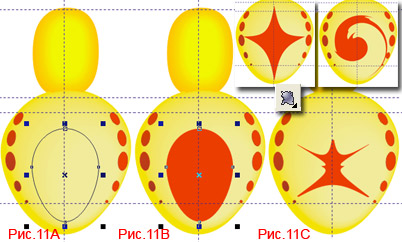
12.Дублируем новый узор и имровизируем в принцыпе этот шаг можна и пропустить но он добавляет свою изюминку, в конце добавляем прозрачность (Interactive Transparency Tool) Снизу вверх.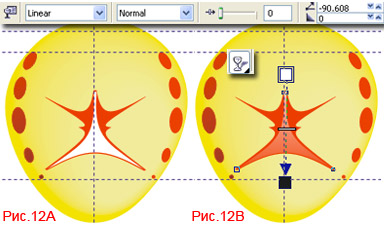
13. Снова вспоминаем о нашых заготовках, теперь мы будем создавать билки для головы и черевца (или спинки вам виднее) все делаем как на рисунке все должно быть интуитивно просто.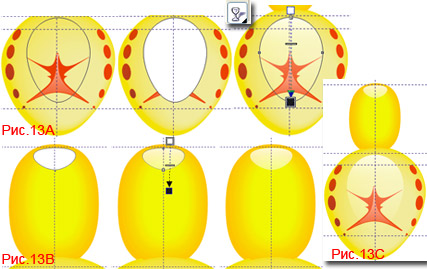
14. Будем рисовать глаза. Как не банально  снова берем Elipse Tool и удержывая Ctrl рисуем круг рис.14А.
снова берем Elipse Tool и удержывая Ctrl рисуем круг рис.14А.
Нажимаем Ctrl+Q и красим его в черный цвет рис.14В,
ВАЖНО: здесь ив 15 пункте, контур оставляем толщиною Haerline
При помощи Sharpe Tool доробатываем контур как на рис.14С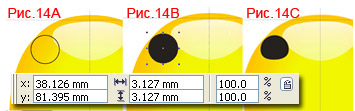
15. Делаем дубликат из кривой и красим в красный цвет как в рис.15А и создаем перетикание рис.15В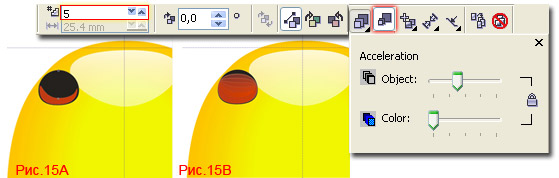
16.Создаем на глазе блик (Это мы уже проходили)  и групируем кривые глаза Ctrl+G.
и групируем кривые глаза Ctrl+G.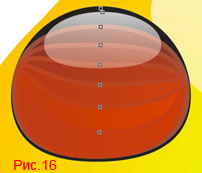
17.Полученую групу дублируем Ctrl+D и делаем остальные глаза.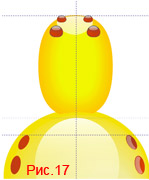
18. Теперь давайте создадим тень от тела паучка. Начнем с головы, в докере обектов (Object Maneger) находим нижнюю кривую головы, коорая может быть невидна из за ефекта перетекания, нажав на плюсик слева список кривых роскроется. если крывая не выделяется убедитесь что выбран иструмент Pick Tool.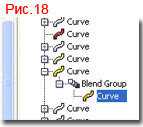
19.Вибираем Interactive Shadow Tool и лезем в его меню, для простоты. вибираем Flat Bottom Right.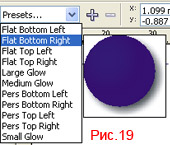
20. Тень которую мы получили слишком темная так что еше прийдется поиграть с настройками (можна на глазок, я ж это делал) Рис.20А теперь тоже самое (пнкты 18, 19) проделаем и для нижней чясти паука, в результате у вас должно получится чтото вроде Рис.20В
Для проверки я навел состоя ния крывых после применени я Interactive Shadow Tool у обеих присутсвует параметр Drop Shadow Group Рис.20С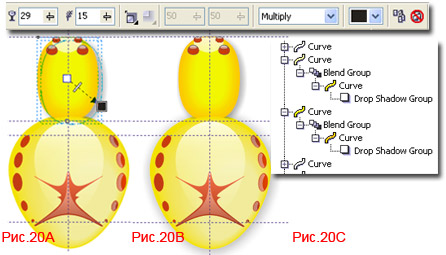
21. Ноги, ноги, ноги... у пауков их много.
начнем с того что нарисуем недлинную линию (чясть ноги) при помощи Artistic Media Tool обект нужно разюить поетому нажымаем Ctrl+K ненужный отрезок кривой удаляем Рис.21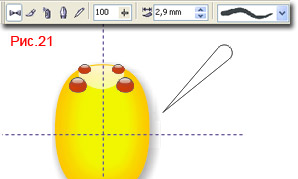
22.Дубдируем кривую и Pick Tool поворачиваем дубликат на 203 градуса Рис.22А
Снова дубдируем первую кривую и поворачиваем дубликат на 219 градусов Рис.22В
После все это добро довводим до ума с Sharpe Tool Рис.22С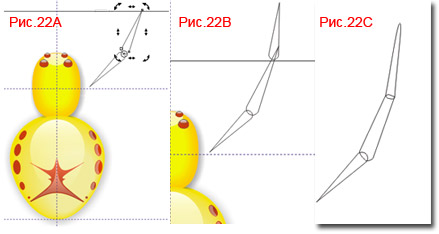
23. За моим задумом для имитацыи обема прийдется на ноги наложить блики, поэтому мы сделаем дубликат ноги,и сварим его при помощи команды Weild, это будет фоновый рисунок ноги (слева)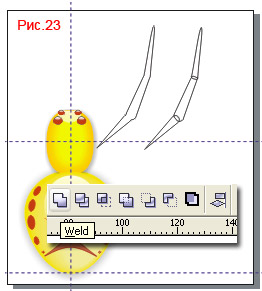
24.Свареный контур заливаем черным, после чего начинаем создавать блики, чтобы не рисовать их с нуля используем, заготову ноги что находятся справа. Сначяла залейте их белым и сделайте обводку
толщиною None. Прийдется немного поработать с Sharpe Tool, удалить ненужные узлы и предать кривым нужную форму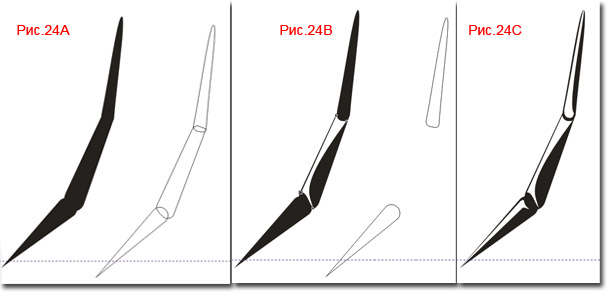
25. Добавляем линейную прозрачность Рис.25.
И групируем ногу после чего ее можна всталить на ее место Рис.26А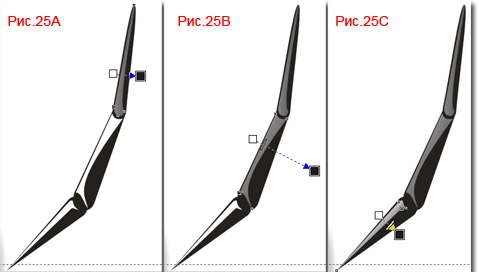
26.Дублируем групу и поворачиваем ее по чясовой стрелке как на рисунке, две передних уже есть Рис.26B.
Опять дублируем и отображаем зеркально по горизонтали Miror и тоже немного поворачиваем ее по чясовой стрелке Рис.26C. Вот с етой ногой прийдется еще повозится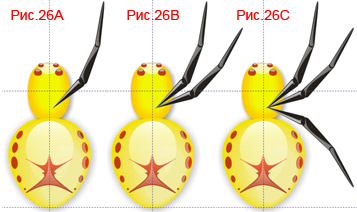
27.Прийдется доработать блики на 3-й ноге, поставить их в нужное место как на рис.27
28.далише нетрудно догадатся снова дублируем и поворачиваем, групируем 4 ноги и снова их дублируем
отражаем по вертикали опускаем обе групы ног вниз под тело паука. Если вам захочется добавить тень от ног думаю это не составит особого труда ГОТОВО